Аннотация: Лекция посвящена вопросам оформления текста документа с использованием параметров абзацев. Дано понятие абзаца. Показаны основные элементы управления для работы с абзацами. Изучаются способы выравнивания и установки отступов абзацев относительно полей страницы. Приведены способы установки межстрочных интервалов в абзаце и интервалов между абзацами.
Показана установка границ абзацев и возможности настройки параметров границ. Дано понятие заливки текста, приведены возможности установки заливки. Дано представление о настройке положения абзаца на странице.
О параметрах абзацев
Понятие абзаца
Абзацем называют фрагмент текста от одного нажатия клавиши Enter до следующего. Абзацем также является фрагмент от начала документа до первого нажатия клавиши Enter. В ячейках таблицы абзацем является фрагмент от начала ячейки до ближайшего нажатия клавиши Enter или знака конца ячейки .
Абзацы могут иметь разный размер: от одной строки до любого количества строк. Может существовать пустой абзац, не содержащий текста. При выделении абзаца важно, чтобы в область выделения был включен непечатаемый знак конца абзаца. Для отображения этих знаков во вкладке Главная в группе Абзац можно нажать кнопку Отобразить все знаки ( рис. 7.1).
Как сделать абзац в ворде
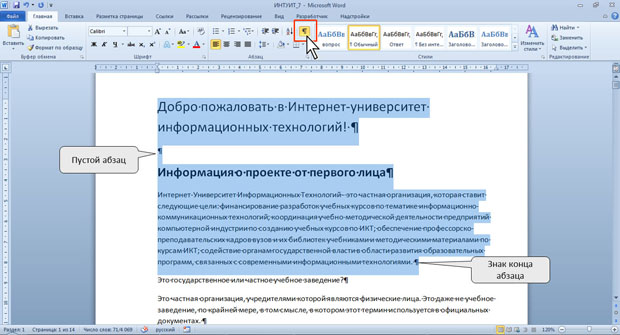
увеличить изображение
Рис. 7.1. Абзацы в документе
При установке параметров для одного абзаца выделять его не обязательно. Достаточно, если в этом абзаце будет находиться курсор . Если же оформляется сразу несколько абзацев, их необходимо выделить.
Инструменты для форматирования абзацев
Word 2010 имеет многочисленные инструменты для оформления абзацев. Большая часть их сосредоточена в группе Абзац вкладки Главная ( рис. 7.2). Для установки отдельных параметров можно воспользоваться мини- панелью инструментов .
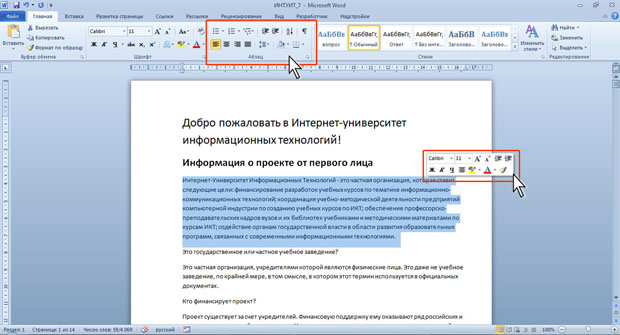
увеличить изображение
Рис. 7.2. Инструменты вкладки Главная для установки основных параметров абзаца
Кроме того, группа Абзац имеется также во вкладке Разметка страницы ( рис. 7.3). Она содержит инструменты для установки отступов и интервалов между абзацами.

увеличить изображение
Рис. 7.3. Инструменты вкладки Разметка страницы для установки параметров абзаца
Для установки отступов можно пользоваться горизонтальной линейкой окна документа. Для отображения линейки установите соответствующий флажок в группе Показать вкладки Вид или специальный значок в верхней части вертикальной полосы прокрутки ( рис. 7.4).
Оформление абзаца в Microsoft Word
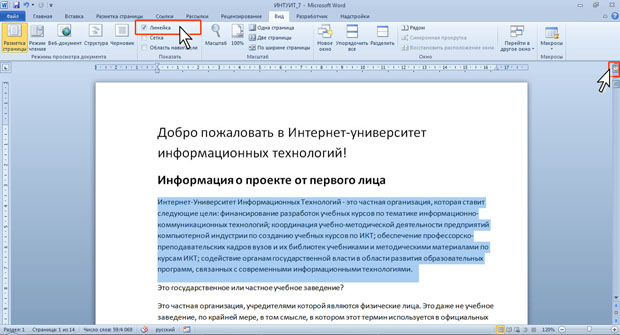
увеличить изображение
Рис. 7.4. Отображение линейки
Для установки некоторых параметров приходится использовать диалоговое окно Абзац. Чтобы отобразить окно, щелкните по значку группы Абзац в любой из вкладок ( Главная или Разметка страницы ). Можно также щелкнуть правой кнопкой мыши по выделенному фрагменту документа и в контекстном меню выбрать команду Абзац. Для работы с абзацами в основном используют вкладку Отступы и интервалы ( рис. 7.5). Но в отдельных случаях применяется и вкладка Положение на странице.
Источник: intuit.ru
Диалоговое окно Абзац
До сих пор я показал вам, как работать с командами, находящимися прямо на ленте Home. Теперь посмотрим, как работает диалог «Абзац». Что такое диалоговое окно «Абзац»? Название говорит само за себя: диалог. То есть это окно, в котором мы можем выразить наши «пожелания», а программа Word примет к сведению и выполнит наши пожелания.
Откройте новый документ. На ленте Главная в группе команд Абзац нажмите кнопку группы:
Откроется диалоговое окно Абзац:
Буду выполнять только те команды, которые понадобятся в ближайшее время.
Кнопка раскрывающегося меню, которая устанавливает выравнивание текста
Согласитесь, что выравнивание текста проще выполнить с помощью кнопок на ленте, основной группы команд абзаца.
Левое и правое поля можно установить следующим образом:
- нажимайте кнопки «стрелка вверх-стрелка вниз». В этом случае при каждом нажатии кнопки величина отступа увеличивается или уменьшается на 0,1 см.
- вручную установите точное значение в поле с клавиатуры.
Всплывающее меню устанавливает положение первой строки: отступ или выступ. Значение по умолчанию — 1,25 см, и в уроке 8 я рекомендовал установить положение красной линии на 1 см.
Второй вариант, когда отступ красной линии составляет 1 см, предпочтительнее. Я считаю, что переводчики упустили размер вдавления-выступа на полдюйма.
Интересно: нажимая кнопки со стрелками вверх-вниз для определения положения первой строки, мы прибавляем (или вычитаем) 0,1 см, но не 0,1 дюйма.
Я предпочитаю устанавливать отступы и табуляторы в диалоговом окне «Абзац». Посмотрите еще раз на горизонтальную линейку:
Вы можете видеть, что треугольники и прямоугольник — очень маленькие объекты. Прицелиться сложно, а если попадаешь в цель, то приходится перетаскивать мышку, удерживая клавишу, а это очень плохо для здоровья нашего запястья. Таким образом, заливка и отступ лучше и удобнее настраивать в диалоговом окне.
Интервалы можно установить вручную или с помощью кнопок со стрелками вверх и вниз. В этом случае при каждом нажатии кнопки значение смещения увеличивается или уменьшается на 3 пункта (ЭЛЕМЕНТ — в печати — единица длины, равная 1/72 дюйма).
Установленный вами межстрочный интервал зависит от размера шрифта!
Посмотрите на два отрывка текста:
- Первый случай. Три абзаца, символ среднего абзаца крупнее, чем символ двух других абзацев. Но интервалы после абзацев такие же. Благодаря этому весь текст воспринимается как единое целое.
- Второй случай. Три абзаца, шрифт одинакового размера. После второго абзаца интервал больше, чем после первого. Благодаря этому текст воспринимается как два не связанных между собой отрывка.
Я подробнее расскажу о пробелах до и после абзаца в других темах.
Поговорим теперь о ведущей.
| Совет | Одинарный межстрочный интервал достаточно |
В некоторых организациях в требованиях к документации прямо указано, что междустрочный интервал должен быть 1,15, 1,3 или 1,5. Хороший? В этом случае мы подготовим шаблон, в котором количество строк и интервал между абзацами будут установлены по мере необходимости.
Краткое описание выпадающего меню:
- Если число меньше единицы, интерлиньяж будет меньше одиночного интерлиньяжа.
- Если число больше единицы, интерлиньяж будет больше одного.
Из всего вышесказанного делаем вывод: для работы нам просто нужен один диапазон и множитель.
| Совет | Установите межстрочный интервал 1 ÷ 1,3 от одинарного межстрочного интервала. Все остальное приводит к плохому восприятию текста. |
- Как объединить файлы Excel в один
- Выравниваем таблицу в Microsoft Word и текст внутри нее
- Сноски внизу страницы в Word 2003, 2007, 2010, 2013 и 2016
- Специальная вставка в Excel: значения, форматы, ширина столбцов
- Как сделать штриховку в Ворде
- Вопрос-ответ (138)
- Другие статьи (5)
- Настройка Word (99)
- Стили Word (69)
- Таблицы Word (29)
- Шаблоны Word (7)
Источник: faq-word.ru
Схема форматирования абзацев с помощью диалогового окна Абзац
· Выбрать во вкладке Главная группу Абзац и нажать прямоугольную кнопку со стрелкой в правом нижнем углу этой группы. На экране появиться одноименное диалоговое окно.
· Указать в этом окне требуемые параметры для форматирования абзаца (обязательно заполняются параметры Выравнивание, Отступ Слева, Отступ Справа, величина отступа первой строки, Интервал Перед абзацем, Интервал После абзаца, выбирается значение межстрочного интервала).
· Открыть внутреннюю вкладку Положение на странице и задать необходимые параметры.
· Снять выделение абзаца.
После выполнения данных действий отмеченный абзац будет отформатирован согласно заданным параметрам.
Форматирования абзацев с помощью Линейки.
Для того, чтобы отобразить Линейку в рабочем окне необходимо выбрать вкладку Вид, группа Показать и нажать на кнопку Линейка.

Треугольный маркер, расположенный слева внизу линейки (острием вверх) задает левую границу для всех строк абзаца, кроме первой. Перевернутый треугольный маркер слева вверху задает линию начала первой строки абзаца и позволяет сформировать абзацный отступ. Треугольный маркер, расположенный справа, задает правую границу текущего абзаца.
Левый и правый край светлой части линейки задают соответственно Левое и Правое поле страницы
Для форматирования текста с помощью линейки необходимо его выделить и перемещать соответствующие маркеры. Таким способом мы можем задать абзацный отступ, отступы от полей страницы и сами поля.
Замечание.
1. При форматировании документа по ширине следует включать режим автоматического разбиения слов на слоги при переносе. Для этого необходимо открыть вкладку Разметка страницы, группа Параметры страницы, нажать кнопку Расстановка переноса и установить флажок Авто, зайтив Параметры расстановки переноса и указать необходимые параметры (обычно в прописных буквах автоматический перенос запрещается).